Win10系统如何设置系统还原点?Win10是目前主流的计算机操作系统。为了保证主机的安全,通常会为每台电脑设置系统还原点,经常或者在光线强度发生变化之前。
如果你的Win10系统有问题,可以恢复救援系统。那么应该如何设置Win10系统的还原点呢?下面小编就教大家如何设置Win10系统的还原点。我希望你会喜欢它。
Win10系统还原点的设置方法:
1、鼠标右键点击桌面本pc,右键菜单选择属性,点击回车。
2.在属性界面,点击左栏的系统保护选项进入。
3.在系统属性中选择系统保护选项卡。
4.选择你的系统盘,然后点击下面的创建按钮,如下图所示。
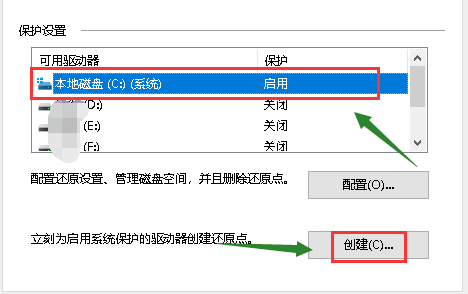
5.输入要为其创建还原点的备份名称。一般建议按日期命名,点击创建按钮即可。
6、系统开始创建还原点,根据你系统的大小时间是不一样的。
7.创建成功,点击关闭按钮。
8.点击配置,设置还原点占用的硬盘空间大小,如下图所示。
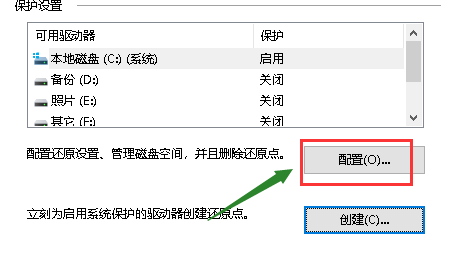
以上介绍的内容是关于Win10系统设置系统还原点的方法。不知道大家有没有学过。如果你遇到过这样的问题,可以按照边肖的方法自己尝试一下,希望能帮你解决问题。谢谢大家!
免责声明:本站所有文章内容,图片,视频等均是来源于用户投稿和互联网及文摘转载整编而成,不代表本站观点,不承担相关法律责任。其著作权各归其原作者或其出版社所有。如发现本站有涉嫌抄袭侵权/违法违规的内容,侵犯到您的权益,请在线联系站长,一经查实,本站将立刻删除。
本文来自网络,若有侵权,请联系删除,如若转载,请注明出处:https://www.freetrip88.com/baike/298281.html
